Installieren und führen Sie Windows 10 moderne Apps von einem externen Laufwerk aus und führen Sie sie aus
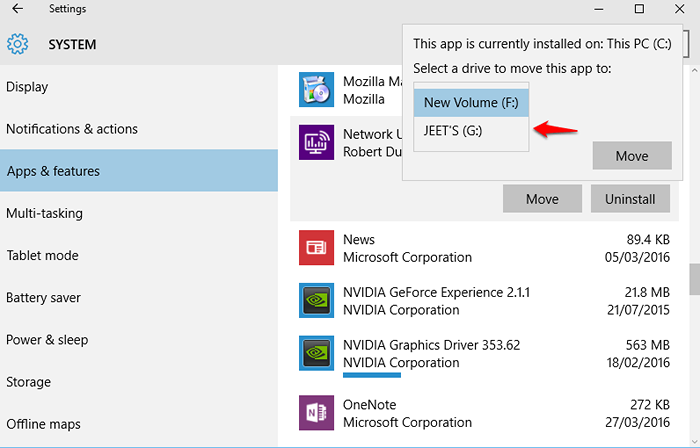
- 1896
- 410
- Phoebe Jeorga
Moderne Apps sind die Apps, die im Windows Store zu sehen sind. Sie können sie herunterladen und in Ihrem Gerät installieren. Sie können es lieben, viele Apps in Ihrem Gerät zu installieren und zu aktualisieren. Und die meisten dieser Apps, außer dass einige möglicherweise nicht häufig verwendet werden. Wenn Sie sie installieren. Aber du würdest sie auch nicht deinstallieren wollen. Hier ist was Sie tun können. In Windows 10 können Sie entscheiden, wo diese Apps in Ihrem Gerät gespeichert werden sollen. So können Sie die weniger häufig verwendeten Apps in ein externes Laufwerk verschieben. Auf diese Weise können Sie so viele Apps herunterladen, wie Sie möchten, ohne sich Sorgen um den Speicherplatz zu machen. Wenn Sie diese App verwenden müssen, fügen Sie einfach das externe Laufwerk ein und Sie sind bereit zu gehen! Lesen Sie im ersten Abschnitt des Beitrags, wie Sie eine neue App an dem gewünschten Ort installieren können. Lesen Sie im zweiten Abschnitt, wie Sie eine vorhandene App in einen neuen Standort verschieben.
Installieren und führen Sie Windows 10 moderne Apps von einem externen Laufwerk aus und führen Sie sie aus
- Drücken Sie das Windows -Symbol und öffnen Sie Einstellungen.
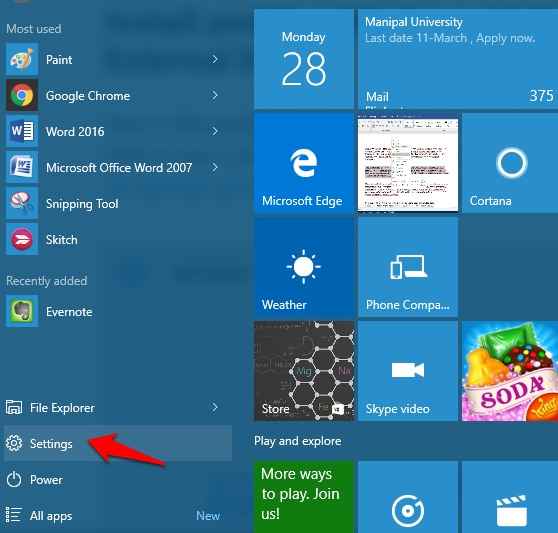
- Klicken Sie nach dem Öffnen der Einstellungen auf System.
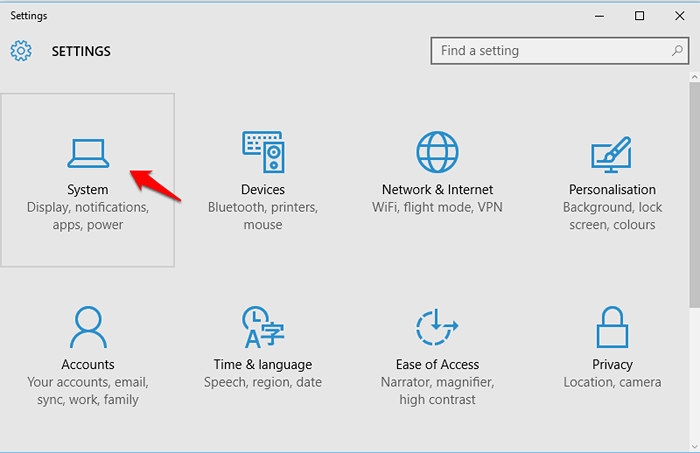
- Unter den Optionen auf der linken Seite des Fensters klicken Sie auf Lagerung. Lassen Sie das externe Laufwerk inzwischen angeschlossen.
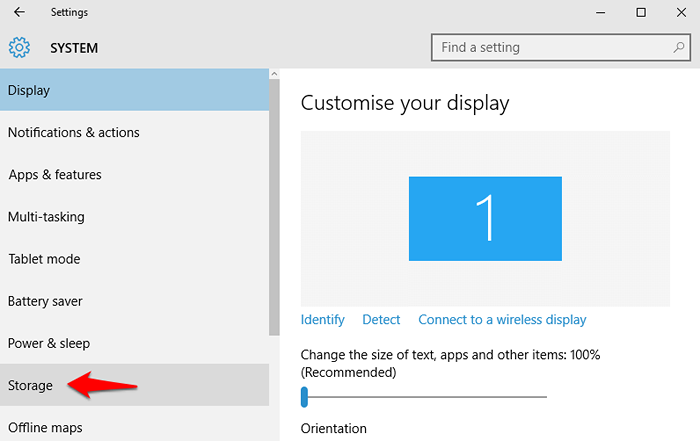
- Sie können eine Option sehen Neue Apps werden speichern. Klicken Sie auf das diesem Fall entsprechende Dropdown -Menü und ändern Sie den Speicherort an den Speicherort Ihres externen Speicher Laufwerks (Laufwerk G In dem von mir gezeigten Fall).
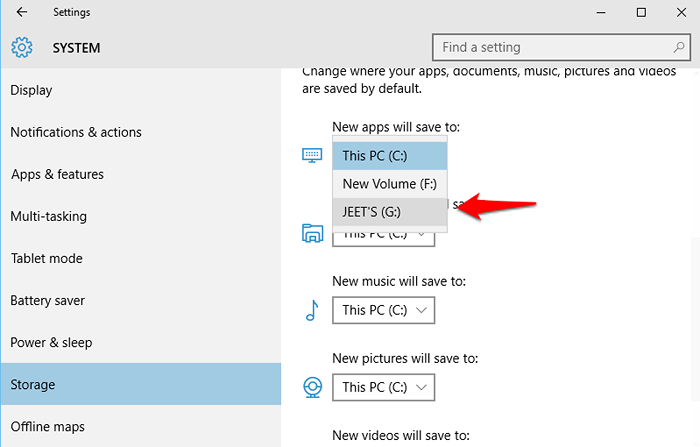
Verschieben Sie bereits installierte Apps auf ein externes Laufwerk
Möglicherweise haben Sie bereits einige Apps in Ihrem Gerät heruntergeladen. Wenn Sie den Speicherort der bereits installierten Apps ändern möchten, können Sie sie an den von Ihnen ausgewählten Ort verschieben.
Dafür,
- Offen Einstellungen gefolgt von System.
- Klick auf das Apps & Funktionen Möglichkeit.
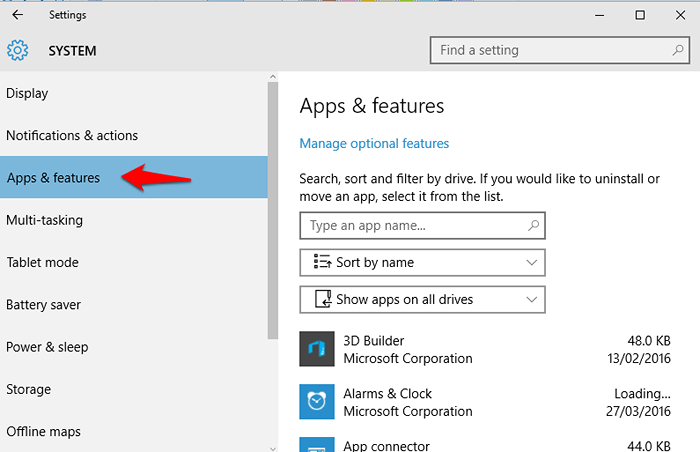
- Wählen Sie dann die App, die Sie verschieben möchten, und klicken Sie darauf. Sie können die Verschiebungsoption sehen, die dieser App entspricht. Klicke auf Umzug.
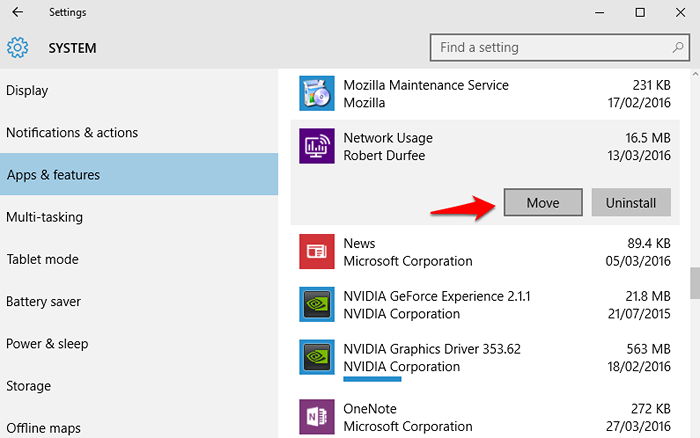
- Ein kleines Fenster zeigt die Optionen zum Bewegen. Wählen Sie das Ziel Ihrer Wahl aus. Drücken Sie dann die Eingabetaste.
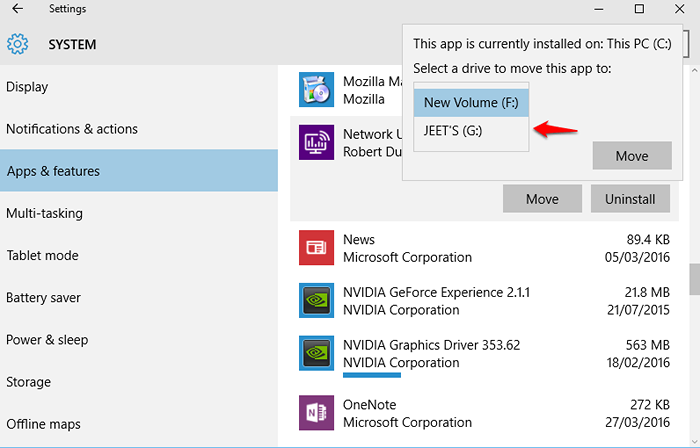
- Wenn Sie das externe Laufwerk öffnen, sehen Sie, dass die App im Ordner gespeichert wird WPSystem Wie im Bild unten gezeigt.
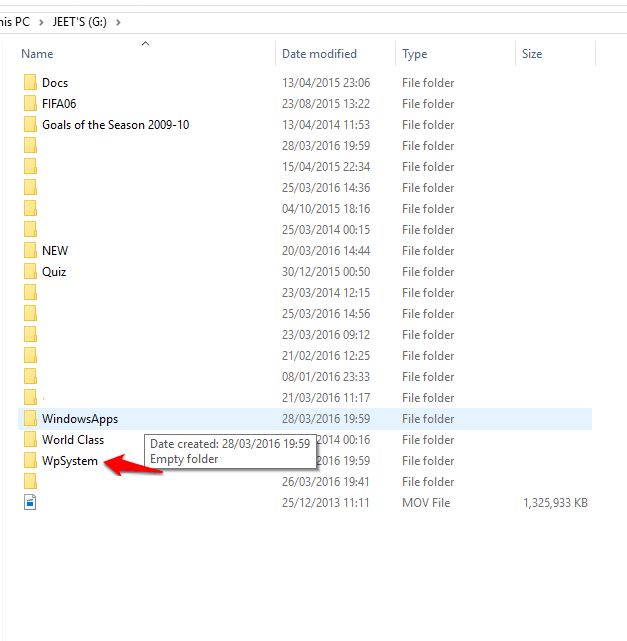
Wenn Sie nun einige der Apps im Standardspeicherort und einige von ihnen in einer externen Festplatte gespeichert haben, können Sie sehen, welche App wo liegt.
- Offen Einstellungen.
- In System, klicke auf Apps & Funktionen. Klicken Sie dann auf die Option Apps auf allen Laufwerken anzeigen auf der linken Seite. Wenn Sie ein Laufwerk auswählen, werden die Apps, die in diesem bestimmten Laufwerk gespeichert sind. Wenn ich also die Apps im externen Laufwerk kennen muss, muss ich auf Jeets (g) klicken und die Apps im G -Laufwerk werden angezeigt.
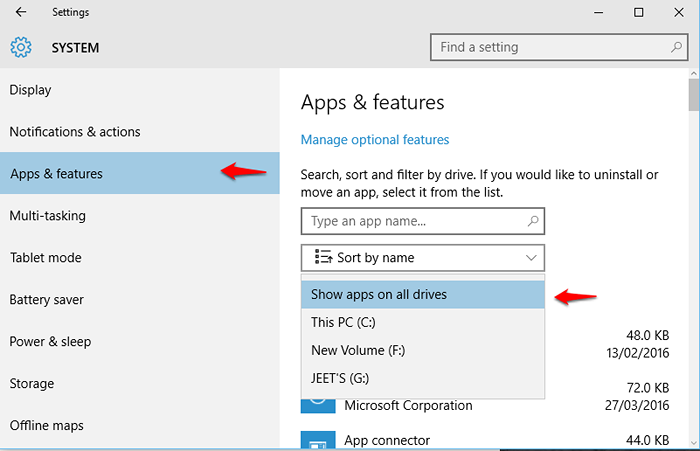
Stellen Sie sicher, dass das externe Laufwerk angeschlossen ist, bevor Sie versuchen, eine App zu öffnen, die Sie darin gespeichert haben.
- « Wie man sich verändert, bleibt die Zeit im Internet Explorer 11 am Leben
- Finden Sie derzeit unter Windows 10/11 unter Windows 10/11 heraus »

